Neofetch hiển thị logo ASCII của bản phân phối Linux cùng với thông tin liên quan đến hệ thống của bạn trong terminal. Vì tiện ích không được cài đặt sẵn trên Linux nên người dùng phải cài đặt thủ công trên hệ thống của họ. Bài viết này sẽ hướng dẫn bạn cách cài đặt và sử dụng Neofetch trên máy Linux.
Cách cài đặt Neofetch trên Linux
Neofetch rất dễ cài đặt, vì hầu hết các bản phân phối Linux đều có nó trong kho lưu trữ gói (package repositories) chính thức. Thử tìm kiếm “neofetch ” bằng trình quản lý gói (package manager) của bạn.
Để cài đặt nó trong Debian hoặc Ubuntu bằng APT, hãy nhập:
sudo apt install neofetchCài đặt Neofetch trong Arch Linux cũng rất dễ dàng.
sudo pacman -S neofetchBạn có thể cài đặt Neofetch trên các bản phân phối dựa trên RHEL bằng cách sử dụng DNF.
sudo dnf install neofetchLưu ý : Trong CentOS, bạn sẽ phải thêm kho EPEL trước khi cài đặt Neofetch. Bạn có thể làm như vậy bằng cách gõ sudo dnf install epel-release trong terminal.
Tìm hiểu thông tin hệ thống bằng Neofetch
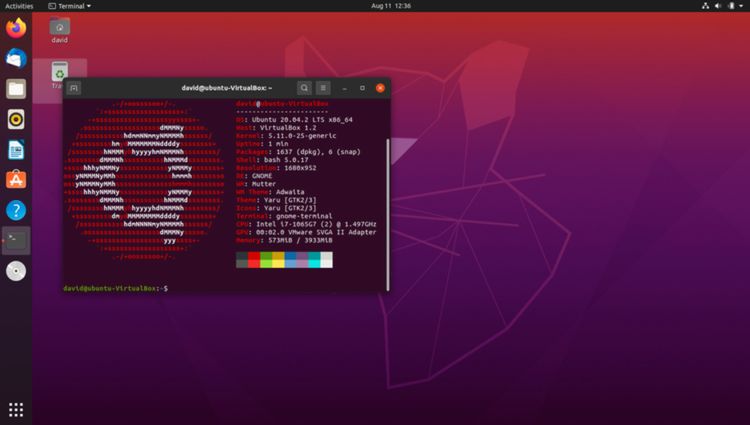
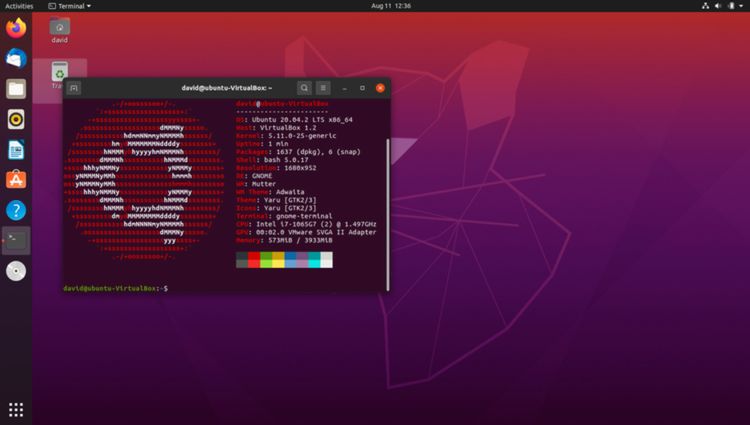
Để hiển thị thông tin hệ thống, chỉ cần gõ “neofetch ” vào terminal. Theo mặc định, bạn sẽ thấy hệ điều hành bạn đang chạy, shell đăng nhập, phiên bản hạt nhân, thời gian hoạt động (hệ thống của bạn đã hoạt động trong bao lâu), môi trường desktop và trình quản lý cửa sổ (window manager) nếu bạn đang chạy nó trong GUI, mẫu giao diện (theme) của bạn, CPU và GPU.
Bạn cũng có thể tùy chỉnh màn hình của Neofetch bằng các tùy chọn dòng lệnh. Trang hướng dẫn sử dụng có một danh sách đầy đủ. Nếu bạn muốn tắt hiển thị nhãn hiệu CPU của mình, hãy thêm –cpu-brand off vào lệnh Neofetch:
neofetch --cpu-brand offBạn có thể tùy chỉnh hiển thị Neofetch của mình trong tệp cấu hình. Neofetch sẽ sao chép nó vào tệp .config/neofetch/config.config trong thư mục chính của bạn. Chỉ cần thay đổi các giá trị “on” (bật) và “off” (tắt) và lưu tệp để điều chỉnh màn hình.
Hiển thị thông tin hệ thống ở định dạng dễ hiểu
Neofetch có thể hiển thị thông tin hữu ích về hệ thống, nhưng lý do lớn nhất mà bạn có thể muốn sử dụng nó là logo của bản phân phối của bạn trông thực sự bắt mắt trong các tác phẩm nghệ thuật ASCII.
ASCII có một lịch sử lớn hơn nhiều so với việc chỉ tạo ra những bức tranh bắt mắt từ các chữ cái và con số. Nó xuất hiện từ những năm 1960 và là yếu tố có ảnh hưởng quan trọng đến cách hoạt động của Unix và các hệ thống Linux sau này.
Dịch từ: https://www.makeuseof.com/how-to-install-and-use-neofetch/
Vân Nguyễn

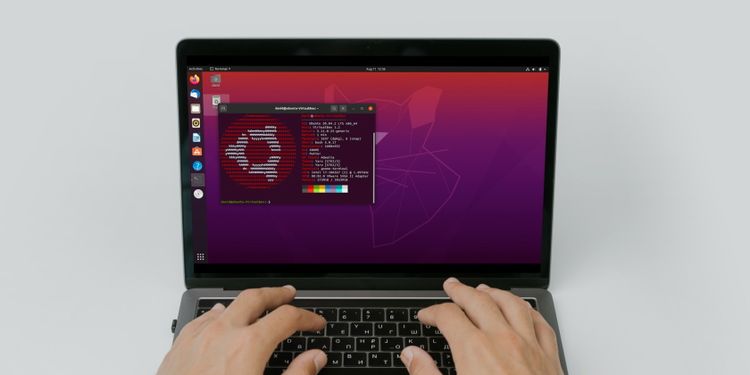












Bình luận (0
)